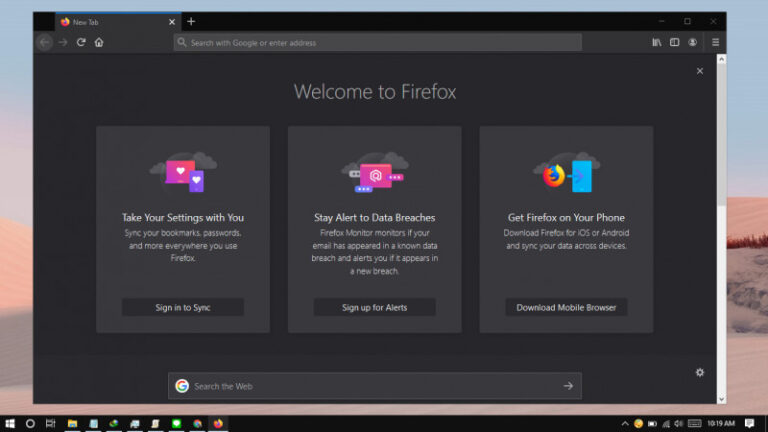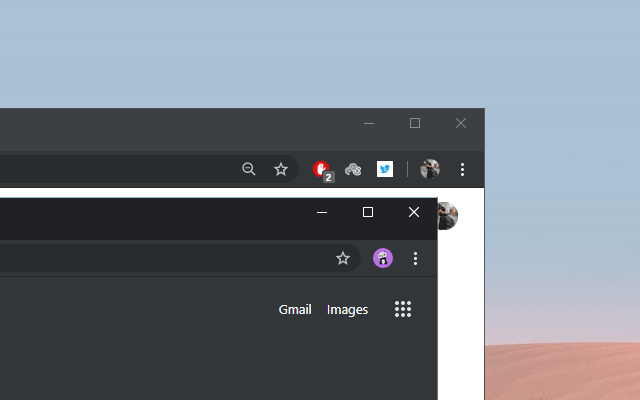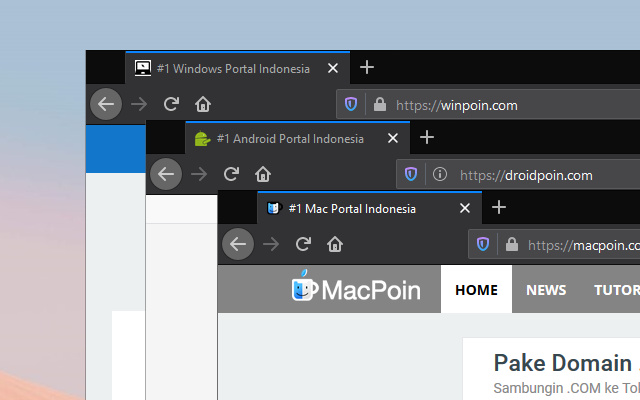
Ketika browser Mozilla Firefox baru terinstall, secara otomatis akan meminta kamu untuk membuat profil yang baru. Profile sendiri dapat berisikan data browser pribadi seperti bookmark, ekstensi, password, dan lain-lain.
Firefox sendiri memungkinkan untuk membuat lebih dari satu profil. Hal ini memungkinkan kamu untuk membuat beberapa akun terpisah sesuai dengan kebutuhan seperti untuk pribadi, pekerjaan, ataupun untuk orang lain.
Secara default, Firefox tidak mengizinkan pengguna untuk menjalankan beberapa profil sekaligus. Jadi berapapun jendela baru Firefox yang kamu buka, semuanya tetap akan menggunakan profil yang sedang aktif. Meskipun begitu terdapat cara dimana kamu bisa mengakali hal tersebut.
Menjalankan Beberapa Profil secara Bersamaan di Firefox
- Pada desktop, klik kanan dan pilih New – Shortcut.
- Masukan path berikut sesuai dengan arsitektur OS yang dimiliki. Dimana kamu dapat mengganti
Adityadengan nama profil yang dimiliki.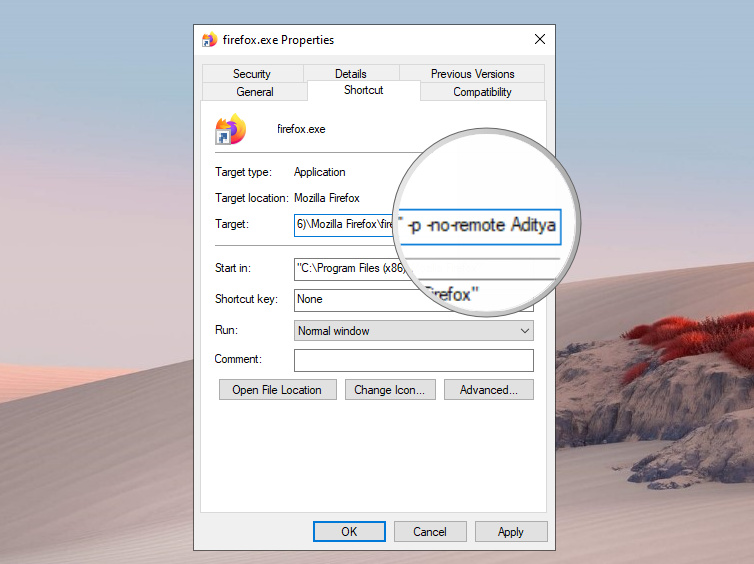
- Untuk Windows 64-bit: “C:\Program Files (x86)\Mozilla Firefox\firefox.exe” -p -no-remote Aditya
- Untuk Windows 32-bit: “C:\Program Files\Mozilla Firefox\firefox.exe” -p -no-remote Aditya
- Kamu bebas memberikan nama apa saja pada shortcut tersebut dan klik Finish.
- Done.
Dengan cara ini, kamu juga dapat membuka Firefox dalam mode normal dan private secara bersamaan.
That’s it!.